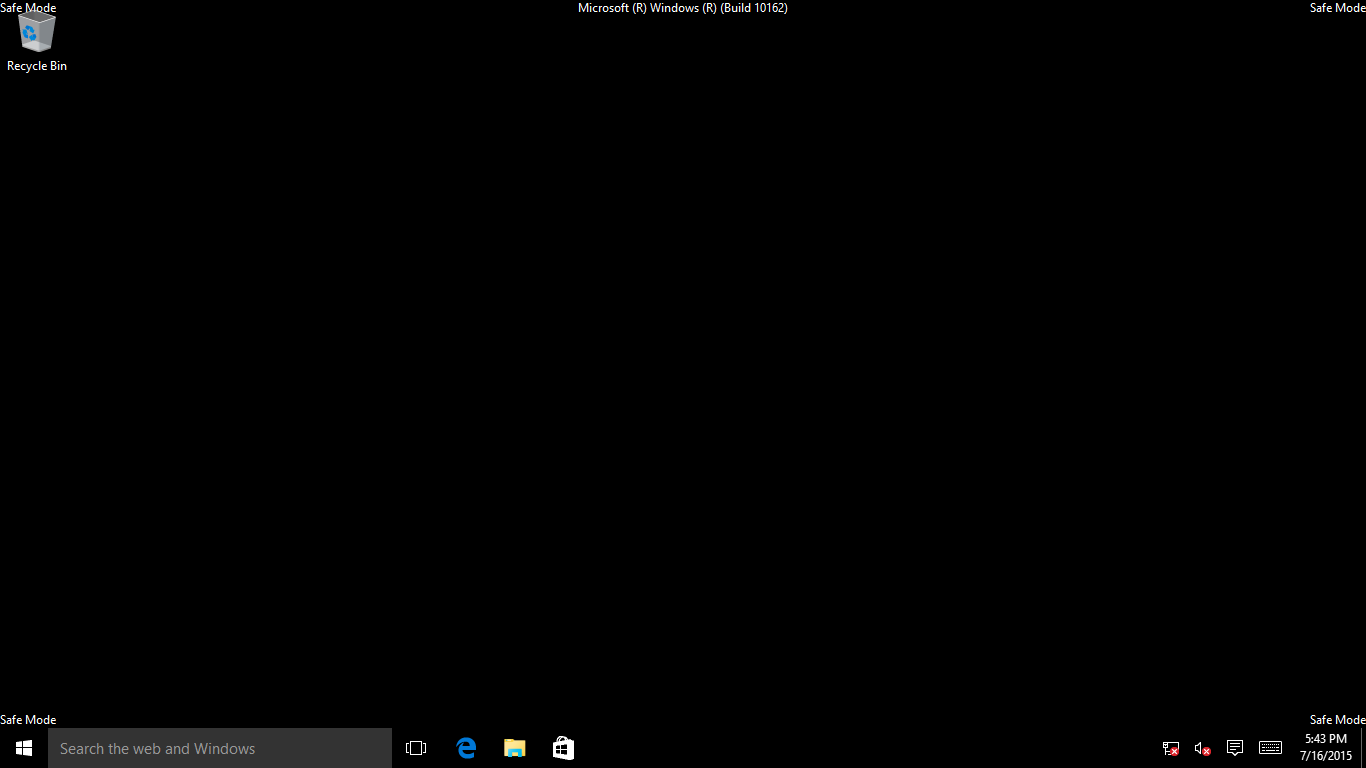[Windows 11/10] Comment entrer en mode sans échec
Si votre ordinateur ne peut pas démarrer le système avec succès, veuillez vous référer à Comment entrer en mode sans échec si l'ordinateur ne peut pas démarrer le système.
Vous pouvez également vous référer au didacticiel pas à pas.
Pour vous fournir des instructions plus détaillées, vous pouvez également cliquer sur le lien vidéo ASUS Youtube ci-dessous pour en savoir plus sur Comment entrer en mode sans échec dans Windows 11/10
https://www.youtube.com/watch?v=2wDNK4LAd1U
Veuillez vous reporter aux instructions correspondantes en fonction du système d'exploitation Windows actuel de votre ordinateur :
Système d'exploitation Windows 11
1. Cliquez sur l'icône [Démarrer]  dans la barre des tâches①, puis sélectionnez [Paramètres]
dans la barre des tâches①, puis sélectionnez [Paramètres]  ②.
②.
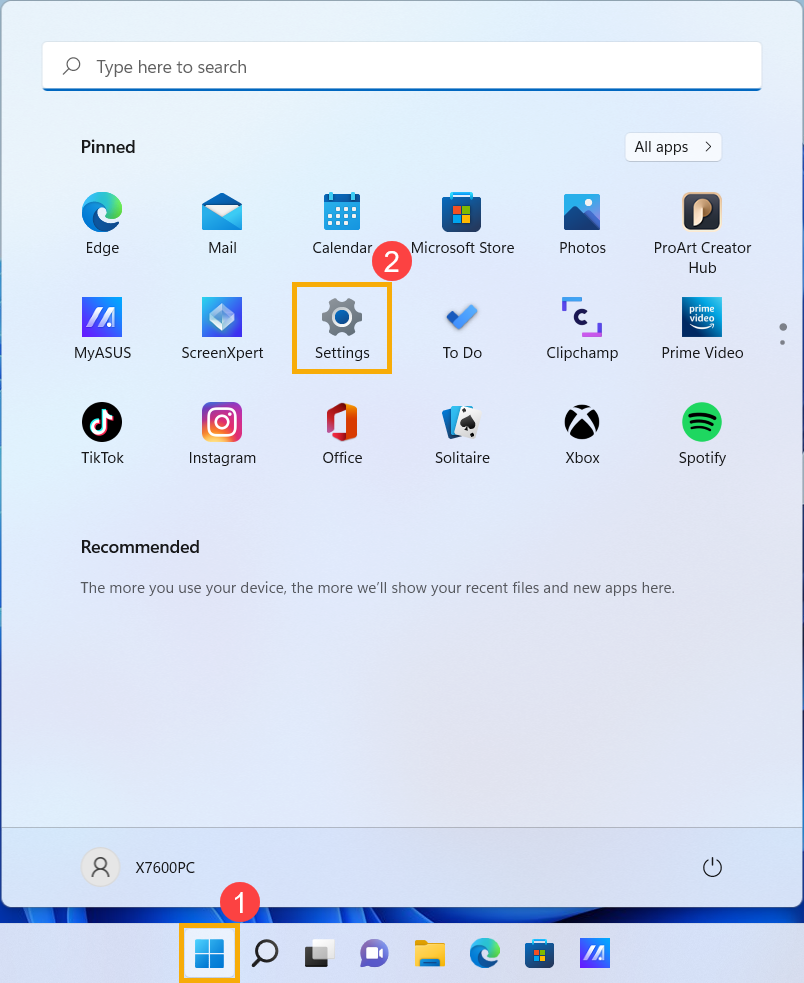
2. Sélectionnez [Récupération]③.
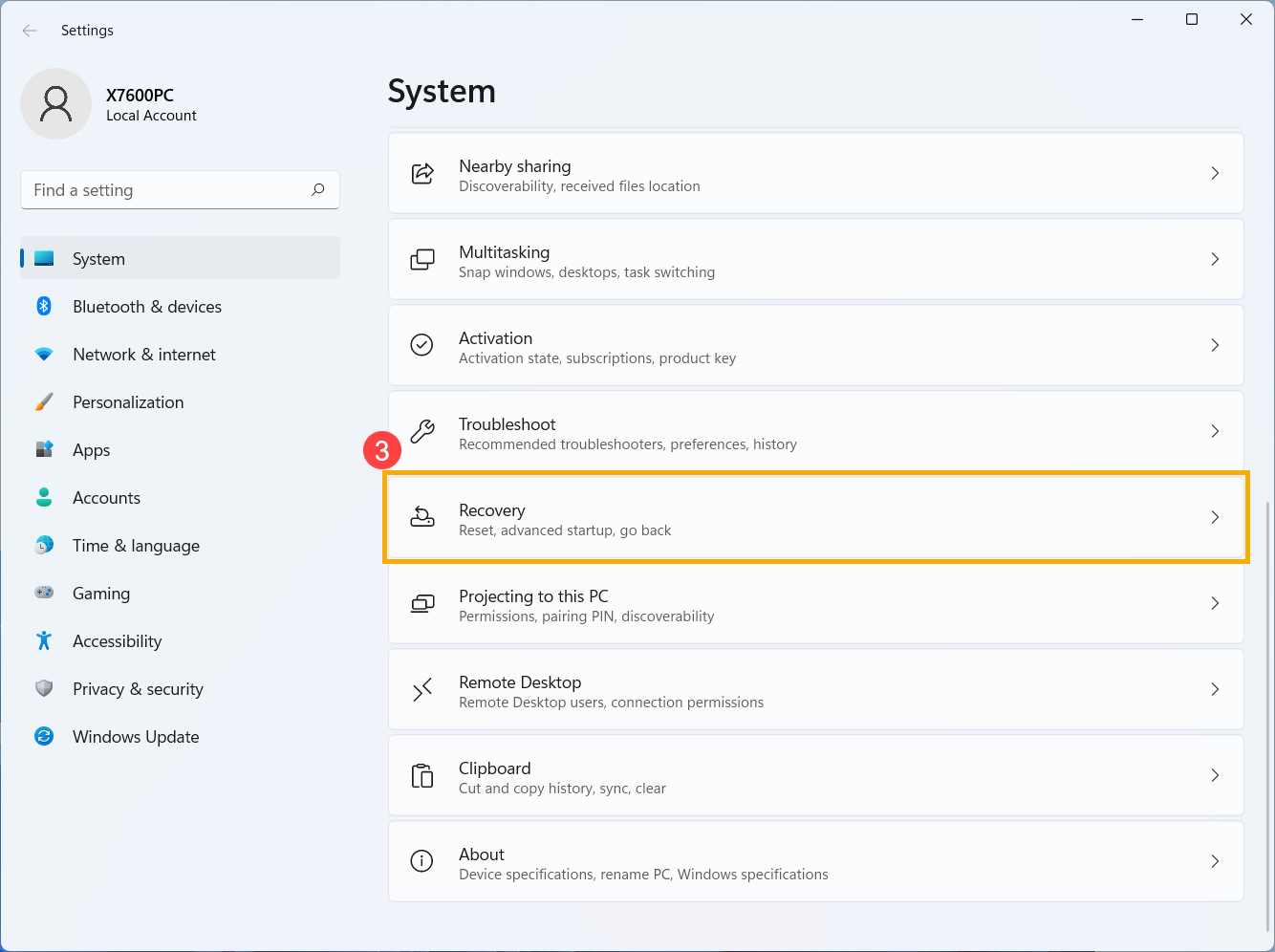
3. Cliquez sur [Redémarrer maintenant]④ dans le champ Démarrage avancé.
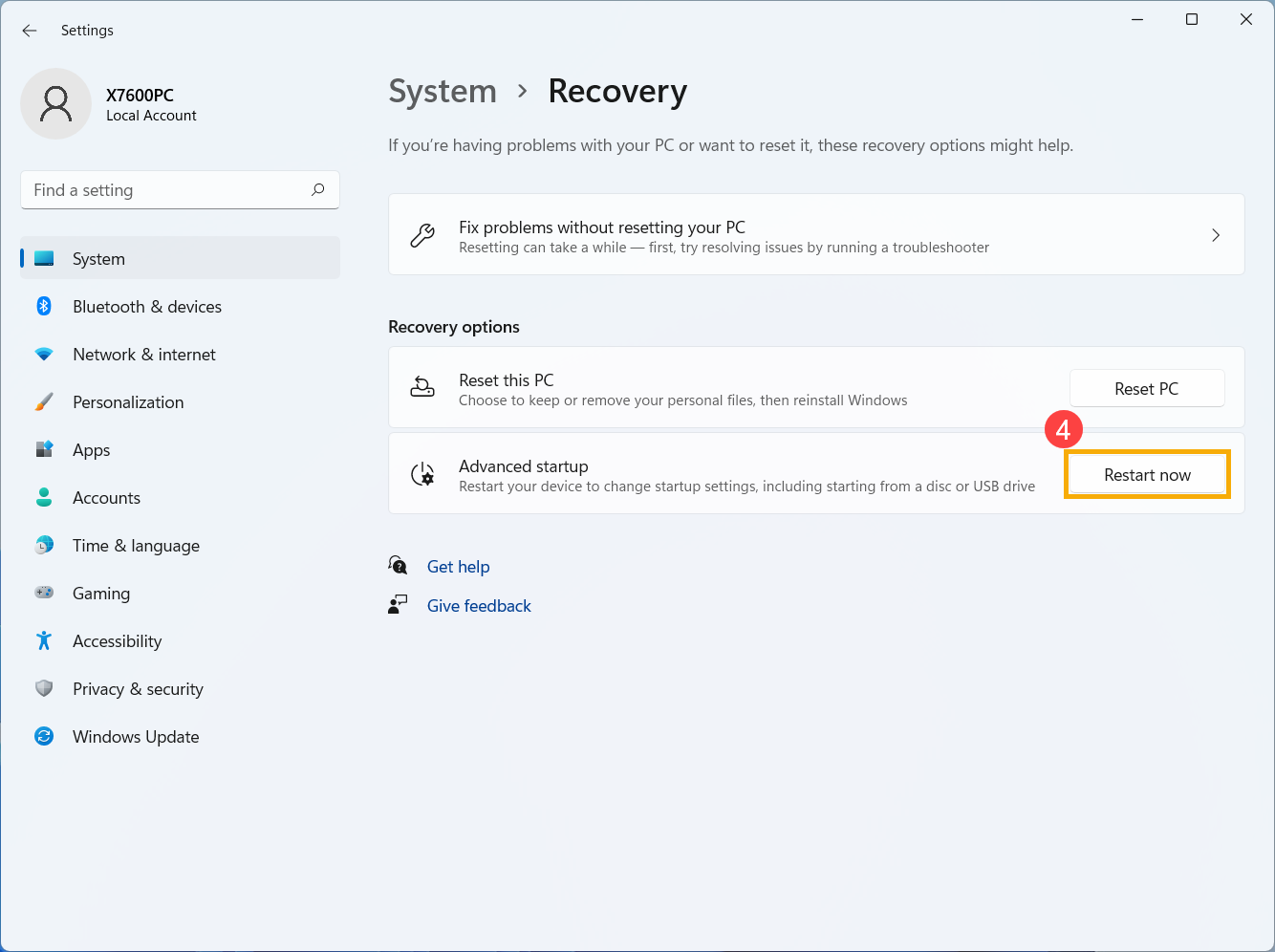
4. Cliquez sur [Redémarrer maintenant]⑤, et votre ordinateur redémarrera.
Remarque : Si vous avez du travail non enregistré, assurez-vous de l'enregistrer avant de continuer.
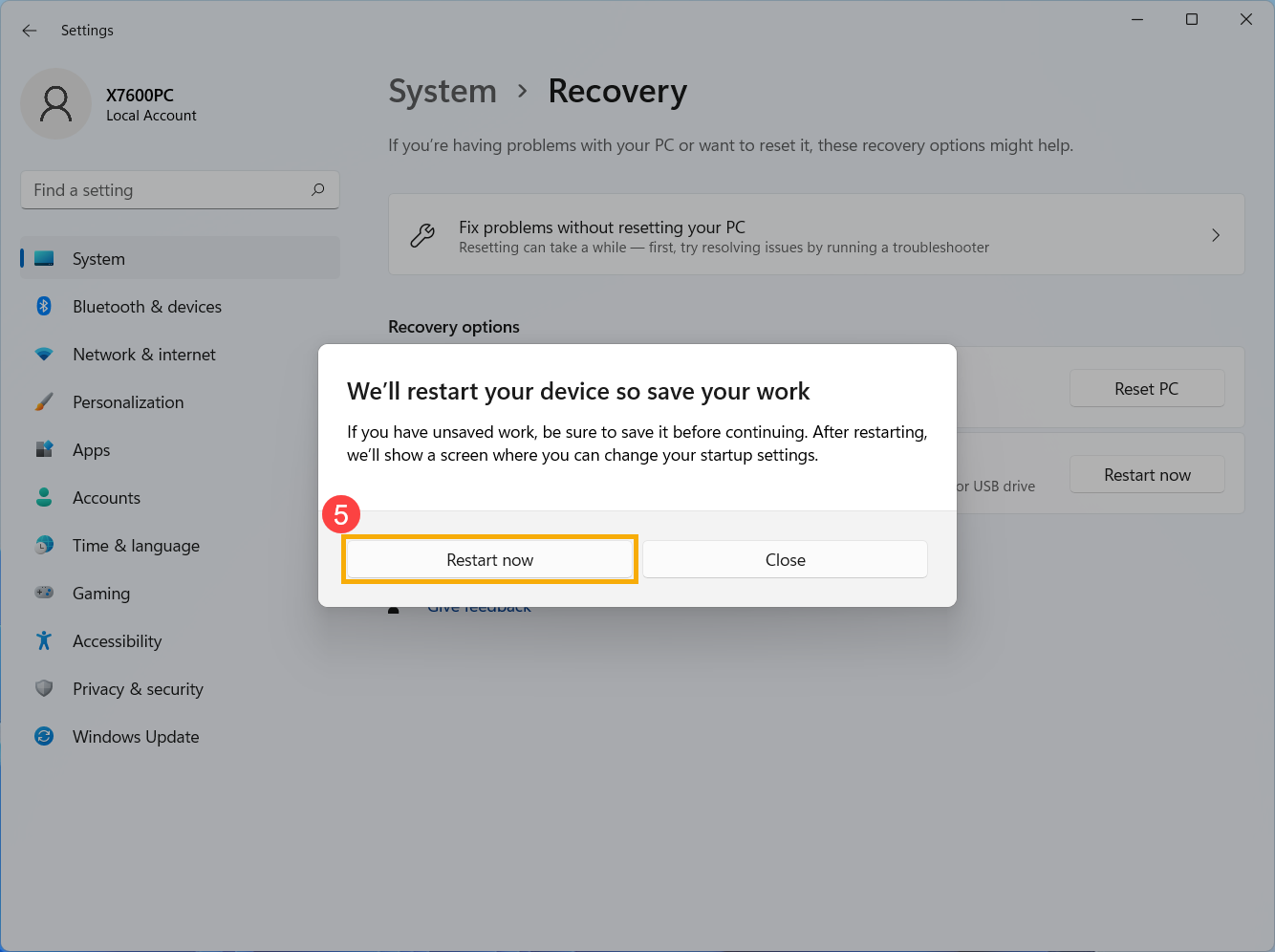
5. Après avoir redémarré le système, vous entrerez dans l'environnement de récupération Windows (WinRE). Veuillez sélectionner [Dépannage]⑥.

6. Sélectionnez [Options avancées]⑦.

7. Sélectionnez [Paramètres de démarrage]⑧.

8. Cliquez sur [Redémarrer]⑨.

9. Appuyez sur les touches numériques ou les touches de fonction F1-F9 du clavier pour sélectionner un mode sans échec. Dans une situation générale, vous pouvez sélectionner [4) Activer le mode sans échec] pour entrer en mode sans échec⑩.
Si vous avez besoin des pilotes et des services réseau pour accéder à Internet et aux autres ordinateurs de votre réseau, veuillez sélectionner 5) Activer le mode sans échec avec mise en réseau.

10. Les mots Mode sans échec apparaissent dans les coins de votre moniteur pour identifier le mode Windows que vous utilisez.

Système d'exploitation Windows 10
1. Cliquez sur l'icône Démarrer , puis sélectionnez [Paramètres] ②.
, puis sélectionnez [Paramètres] ②.

2. Sélectionnez [Mettre à jour et sécurité] ③.
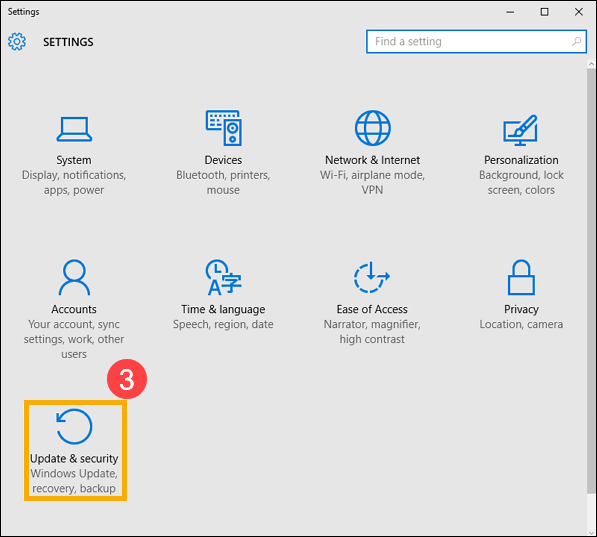
3. Sélectionnez [Recovery] ④, puis cliquez sur [Redémarrer maintenant] ⑤.
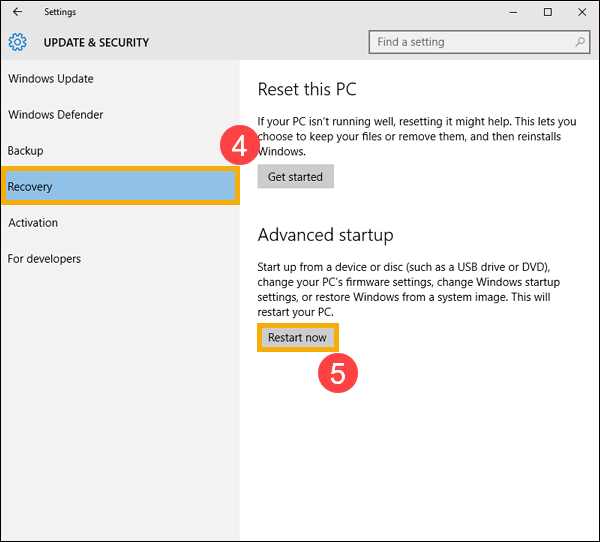
4. Après avoir redémarré le système, vous entrerez dans l'environnement de récupération Windows (Winre). Veuillez sélectionner [Dépannage] ⑥.
5. Sélectionnez [Options avancées] ⑦.

6. Sélectionnez [Paramètres de démarrage] ⑧.

7. Cliquez sur [redémarrer] ⑨.
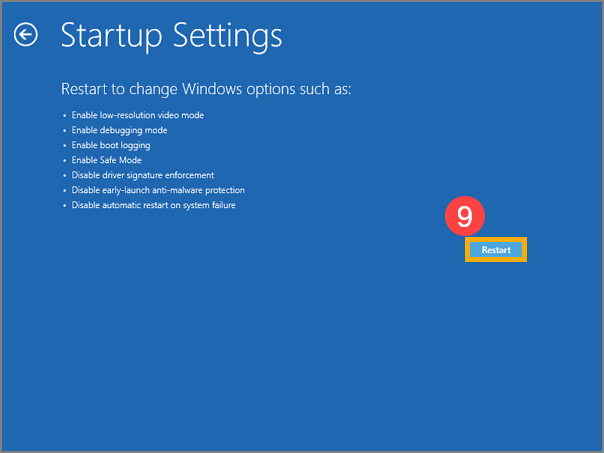
8. Appuyez sur les touches numériques ou les touches de fonction F1-F9 du clavier pour sélectionner un mode sans échec. Dans une situation générale, vous pouvez sélectionner [4) Activer le mode sans échec] pour entrer en mode sans échec⑩.
Si vous avez besoin des pilotes et des services réseau pour accéder à Internet et aux autres ordinateurs de votre réseau, veuillez sélectionner 5) Activer le mode sans échec avec mise en réseau.

9. Les mots en mode sans échec apparaissent dans les coins de votre moniteur pour identifier le mode Windows que vous utilisez.
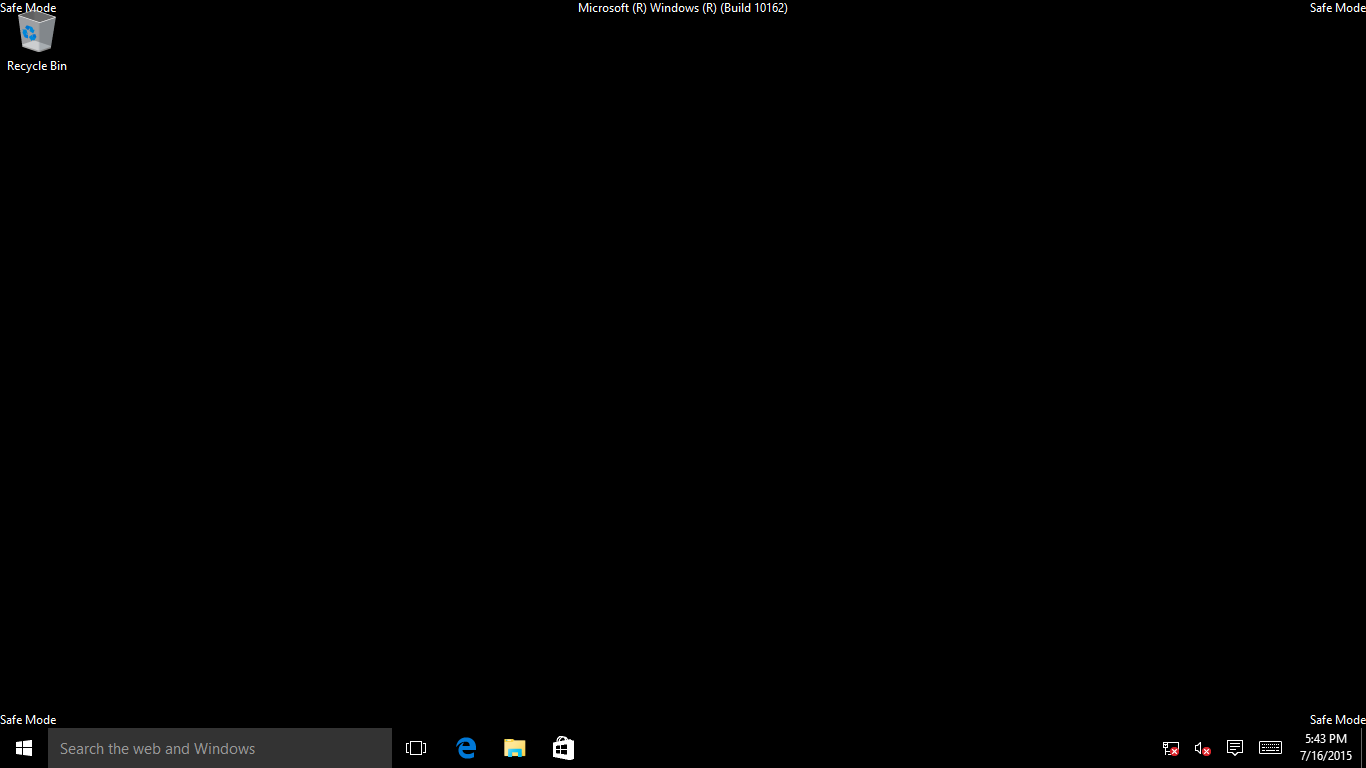
Comment entrer en mode sans échec si l'ordinateur ne peut pas démarrer le système
Si votre ordinateur ne peut pas démarrer le système avec succès, vous devrez entrer directement dans l'environnement Windows Recovery (Winre) après l'activation de l'ordinateur. Si le système ne peut pas charger la configuration nécessaire plus de deux fois, le système dirigera l'affichage à l'environnement de récupération de Windows.
- Après la mise sous tension de l'ordinateur, maintenez le bouton d'alimentation enfoncé pendant 15 secondes pour forcer à fermer.
- Appuyez à nouveau sur le bouton d'alimentation pour allumer votre ordinateur.
- Dans le premier signe que le logo ASUS a montré, maintenez enfoncé le bouton d'alimentation pendant 15 secondes pour forcer à fermer.
- Appuyez à nouveau sur le bouton d'alimentation pour allumer votre ordinateur.
- Lorsque Windows redémarre, maintenez enfoncé le bouton d'alimentation pendant 15 secondes pour forcer à fermer.
- Appuyez à nouveau sur le bouton d'alimentation pour allumer votre ordinateur.
- Votre ordinateur sera autorisé à redémarrer complètement, puis entrez l'environnement de récupération Windows.
- Après avoir entré l'environnement de récupération de Windows (Winre). Veuillez sélectionner [Dépannage] ①.
Remarque: S'il n'y a pas d'option de dépannage après avoir entré dans l'environnement de récupération de Windows, cela pourrait être causé par la corruption du fichier OS. Nous vous suggérons d'envoyer l'appareil à votre centre de service ASUS local pour un examen ultérieur.
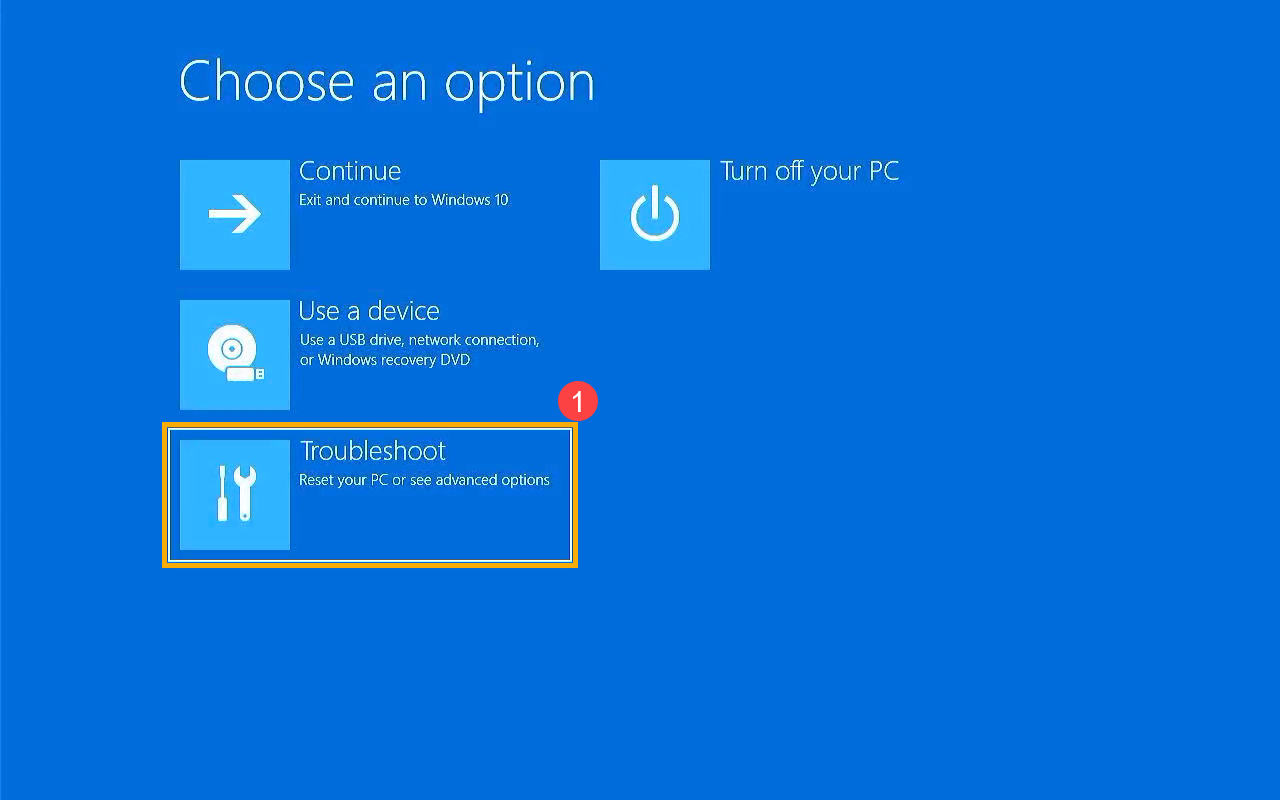
9. Sélectionnez [Options avancées] ②.
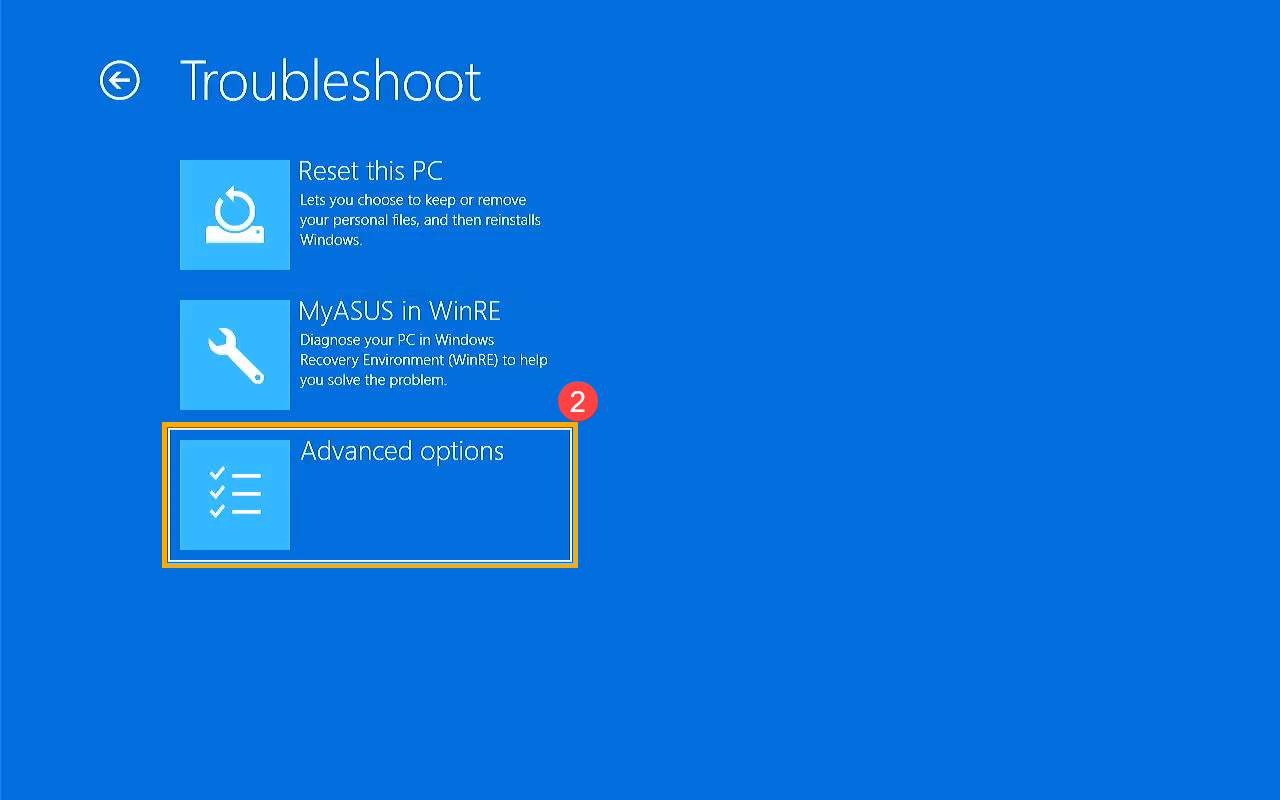
10. Sélectionnez [Paramètres de démarrage] ③.
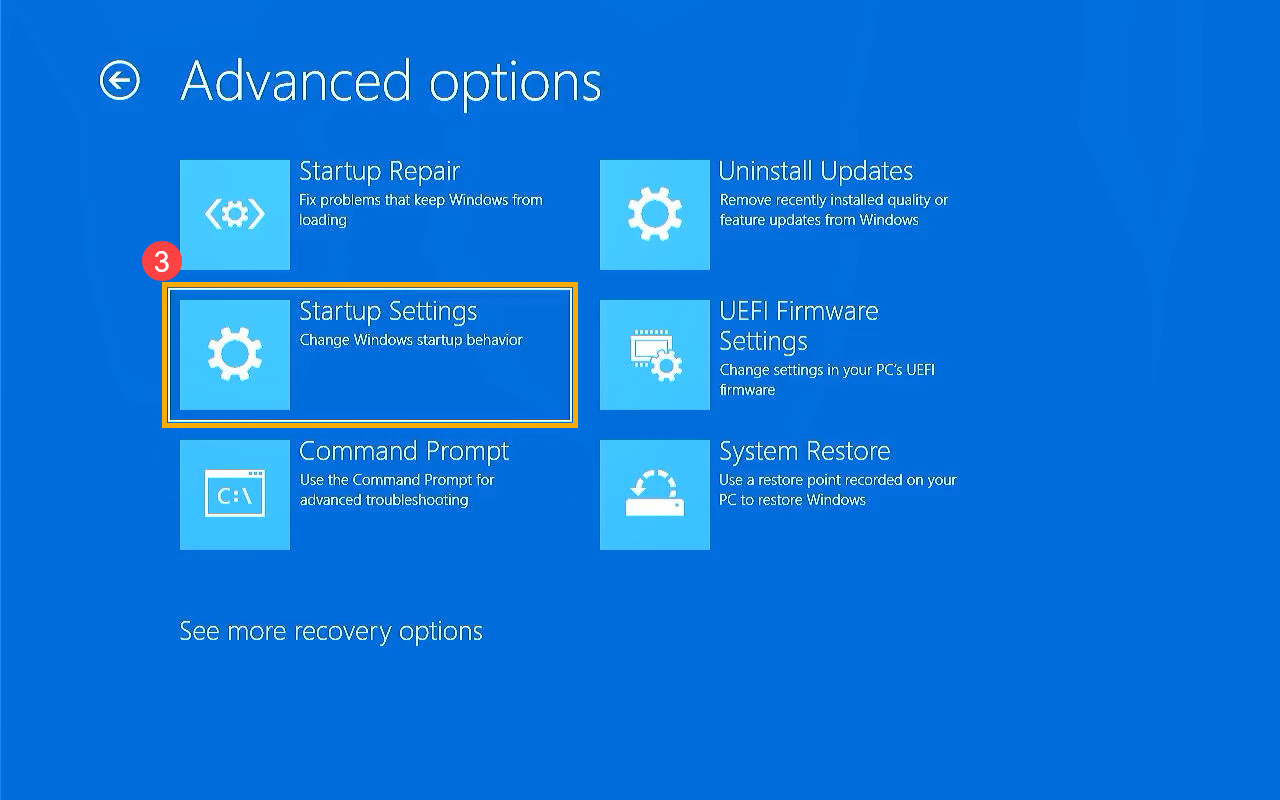
11. Cliquez sur [redémarrer] ④.
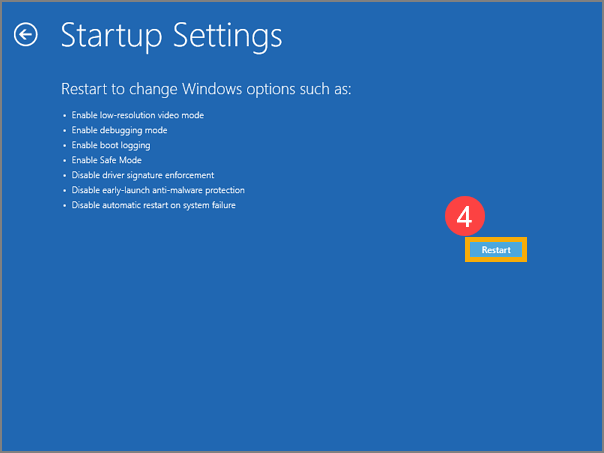
12. Appuyez sur les touches numériques ou les touches de fonction F1-F9 du clavier pour sélectionner un mode sans échec. Dans une situation générale, vous pouvez sélectionner [4) Activer le mode sans échec] pour entrer en mode sans échec⑤.
Si vous avez besoin des pilotes et des services réseau pour accéder à Internet et aux autres ordinateurs de votre réseau, veuillez sélectionner 5) Activer le mode sans échec avec mise en réseau.
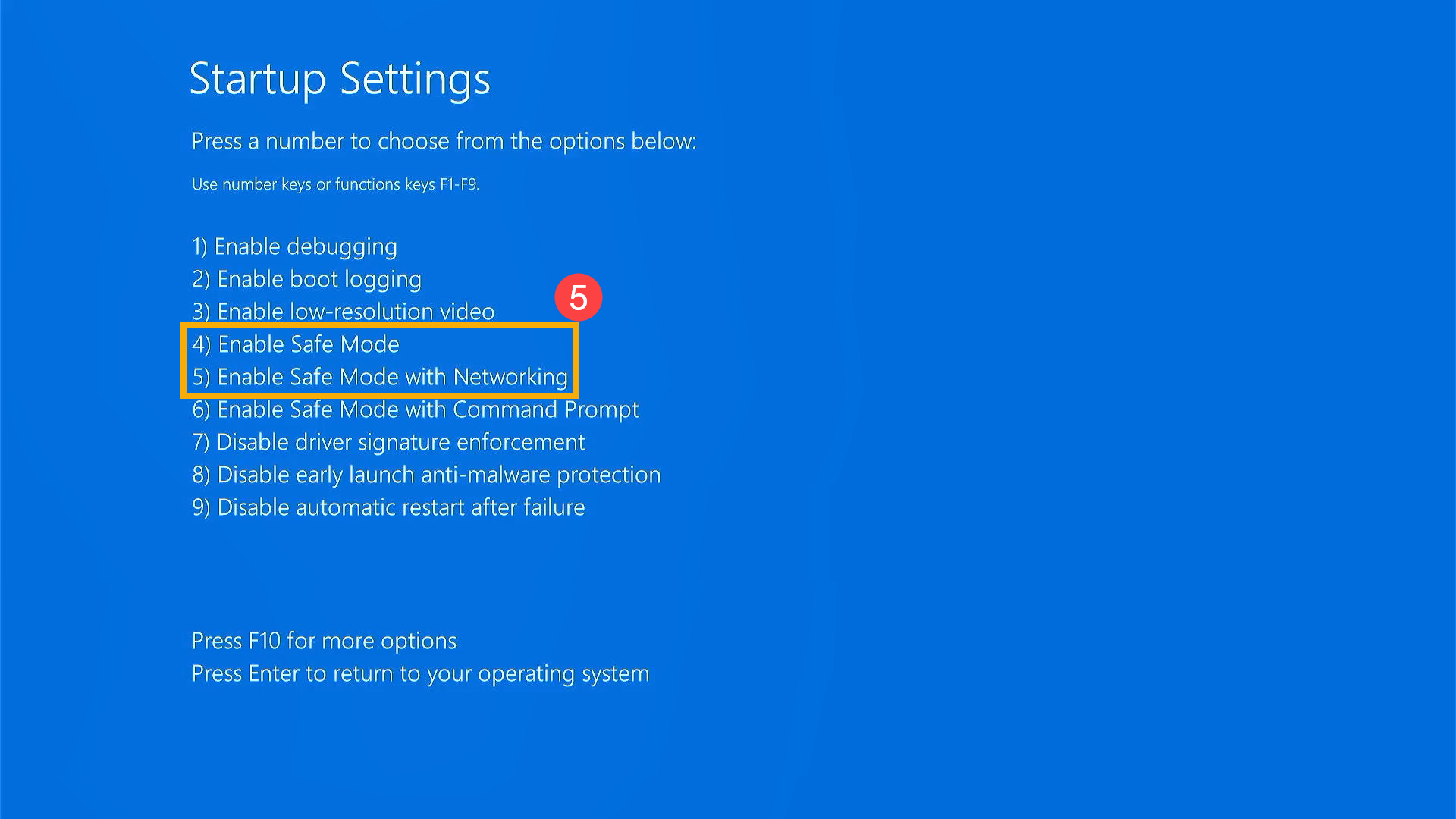
13. Les mots en mode sans échec apparaissent dans les coins de votre moniteur pour identifier le mode Windows que vous utilisez.